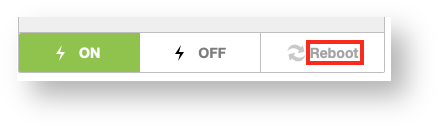Sí no es capaz de ingresa a su servidor virtual directamente o este no parece estar activo por alguna razón, usted puede realizar un reinicio del servidor virtual desde la página de administración del servidor virtual dentro de la nube de HostDime.
Acceder al servidor virtual
- Después de ingresar a tu panel de cliente CORE, debe navegar en el menu de Productos ahi se encontrará el submenu de Cloud.
- Dentro de la interfaz de Cloud se encontrará un botón para ingresar al panel de administración de los servidores virtuales en la nube el botón tiene el nombre de Login to Cloud Portal.
- Ahora estará en el panel de administración de nuestra plataforma de la nube/cloud. De barra del lado derecho encontrará algunos secciones, dentro de una sección encontrará la opción de Virtual Servers donde podrá visualizar los servidores virtuales.
- Al dar clic en la opción de Virtual Servers visualizará los servidores que ya ha creado y estan bajo su administración .Al dar clic sobre el nombre del servidor en la columna de Label usted podrá administrar y visualizar el servidor virtual en particular.
- Esto lo llevará a una página donde puede ver estadísticas actualizadas y trabajar con su servidor virtual.
Reiniciar el servidor virtual
Solo se debe dar click en el botón de Reboot que se encuentra debajo de la cuadro donde se muestra el icono representativo del sistema operativo o plantilla, con esto el proceso de reinicio se iniciara en el servidor virtual. Tomar en cuenta que el tiempo de este proceso suele ser no mayor a 20 minutos.
Este proceso funciona en la mayoría de los casos. Si su servidor no se reinicia por alguna razón, siga leyendo para aprender un método más drástico para reiniciarlo.
Forzando el servidor virtual para detenerse y reiniciar (HardReset)
El método anterior intentará solicitar un reinicio correcto (normal) que permitirá que finalicen las tareas activas antes de apagar y reiniciar. Ese es absolutamente el método preferido, pero si su servidor virtual está congelado o no responde, ese tipo de reinicio no funcionará.
Existe otra opción, pero corre el riesgo de dañar su servidor porque es el equivalente a desconectar el cable de alimentación de un servidor de la pared. Funcionará, pero su sistema operativo dejará tareas o proceso inconclusos.
Solo intente esto como último recursos si nada mas funciona.
- En lugar de dar click en los botones de Off y Reboot de la pantalla de detalles del servidor virtual, se debe usar el botón de Tools en la parte superior derecha de la pantalla. Una vez ahi se desplegara un menu y varias opciones una de estas es Shut down Virtual Server dentro de la sección de Power Options.
- Un nuevo cuadro aparecerá y preguntará cuál seria el método deseado para el reinicio del servidor. Se debe seleccionar la opción de Power OFF de la lista desplegable y dar clic en Apply.
- El portal iniciara el proceso y mostrara detalles en la sección de Log tambien ahí mostrara cuando el proceso se haya finalizado. Una vez concluido solo se debe dar clic en el botón de ON debajo del icono del sistema operativo para iniciar el servidor nuevamente, posteriormente se recomienda revisar la integridad del servidor y sé este inicia correctamente.
Sí el servidor virtual no responder después de los procesos de reinicio, tal vez deba considerar ver nuestra guía de ingresar a consola a un servidor virtual para confirmar porque no se muestra activo.